Če igrate igre, verjetno poznate storitev Steam in razočaranje, da jo morate zapreti vsakič, ko zaženete računalnik. Gre za to, da je Steam po namestitvi samodejno nastavljen tako, da se zažene ob zagonu.
To lahko vpliva na zmogljivost računalnika in splošno hitrost zagona. Več kot je programov, ki so v samodejnem zagonu, počasneje se sistem zažene. Poleg tega se lahko samodejno zaženejo tudi nekatere posodobitve v storitvi Steam, kar zmanjša hitrost interneta.
Na srečo obstaja več načinov za onemogočanje samodejnega zagona storitve Steam. To lahko preprosto storite v nastavitvah storitve Steam ali upravitelju opravil.
Deluje takole.
Kako onemogočiti zagon storitve Steam v nastavitvah storitve Steam
Če želite z nastavitvami odjemalca preprečiti odpiranje storitve Steam ob zagonu, sledite naslednjim korakom:
- Najprej v računalniku zaženite storitev Steam in se po potrebi prijavite v svoj račun.
- Nato v zgornjem levem kotu kliknite zavihek Steam in izberite Nastavitve.
- Pojdite v razdelek Vmesnik in onemogočite zagon storitve Steam ob zagonu računalnika.
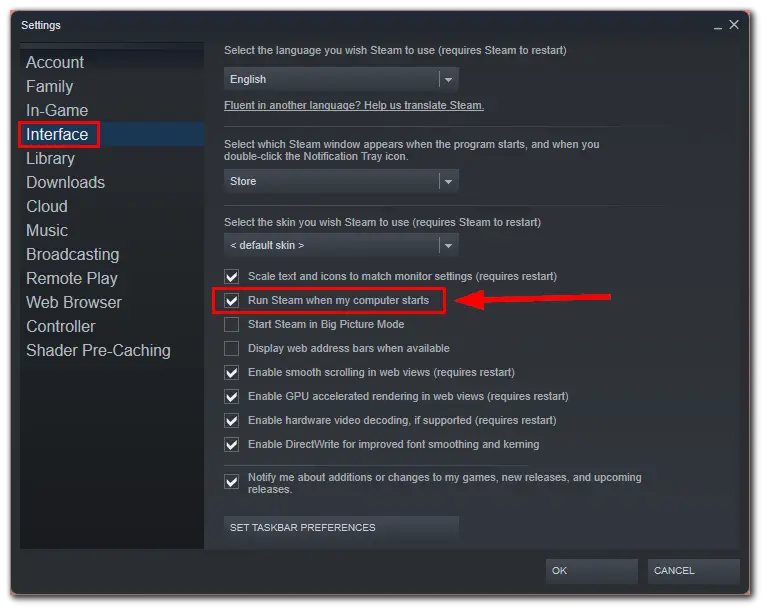
- Na koncu kliknite OK, da potrdite spremembo.
Ko opravite te korake, se program Steam ob zagonu ne sme več zagnati. Če želite zagotoviti, da se to ne bo zgodilo, je vredno tudi onemogočiti samodejni zagon storitve Steam z upraviteljem opravil.
Kako onemogočiti samodejno zagon storitve Steam v Upravitelju opravil
Upravitelj opravil v sistemu Windows je vgrajeno orodje, ki omogoča spremljanje in upravljanje programov in procesov, ki se izvajajo v računalniku. V nadaljevanju so opisani koraki, ki jih morate izvesti, če želite onemogočiti zagon storitve Steam z upraviteljem opravil:
- Pritisnite kombinacijo tipk Ctrl + Shift + Esc, da odprete upravitelja opravil.
- Nato pojdite na zavihek Zagonske aplikacije.
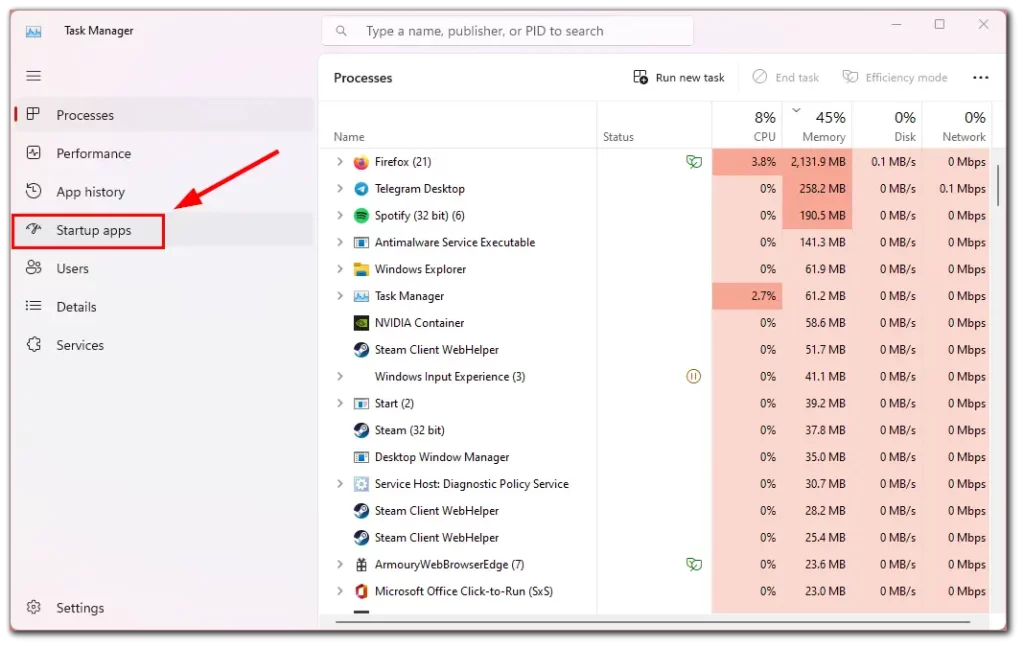
- Poiščite in izberite Steam.
- Na vrhu kliknite Onemogoči.
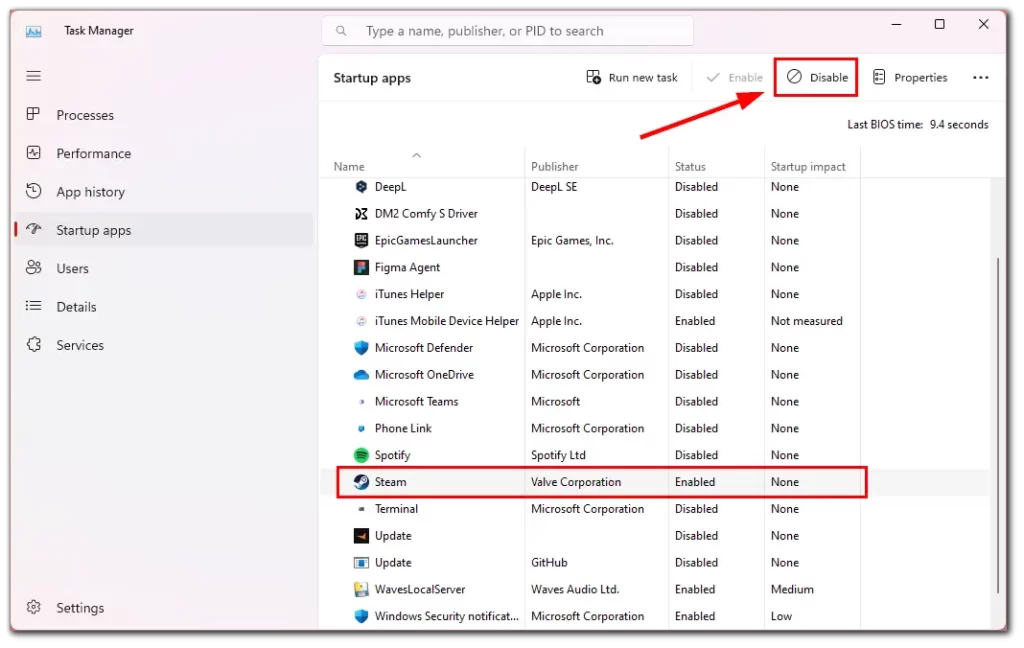
- Lahko tudi desno kliknete na storitev Steam in izberete možnost Onemogoči.
S tem sistemu Windows naročite, naj ob zagonu računalnika ne zažene storitve Steam samodejno.
Kako onemogočiti zagon storitve Steam v računalniku Mac
V nadaljevanju so opisani koraki za preprečitev odpiranja storitve Steam ob zagonu v računalniku Mac:
- Kliknite ikono Apple v zgornjem levem kotu zaslona.
- V spustnem meniju izberite Sistemske nastavitve in pojdite na Splošno.
- Nato na sredini menija izberite Prijavni elementi.
- Na seznamu aplikacij poiščite aplikacijo Steam in jo označite.
- Kliknite simbol minus “-” na dnu tabele.
Odslej se storitev Steam ne sme več samodejno zagnati, ko zaženete računalnik Mac.
Zakaj je bolje odstraniti nepotrebne programe iz samodejnega zagona?
Odstranitev nepotrebnih programov iz samodejnega zagona ima lahko več prednosti, med drugim:
- Hitrejši zagonski časi: Ko zaženete računalnik, mora naložiti vse programe in procese, ki so nastavljeni za samodejno izvajanje. Odstranitev nepotrebnih programov iz samodejnega zagona lahko pomaga pospešiti zagonski postopek, saj zmanjša število programov, ki jih je treba naložiti.
- Izboljšano delovanje sistema: Nekateri programi, ki se izvajajo samodejno, lahko upočasnijo delovanje računalnika. Če odstranite nepotrebne programe iz samodejnega zagona, sprostite sistemske vire in izboljšate splošno zmogljivost računalnika.
- Večja varnost: Nekateri programi, ki se izvajajo samodejno, lahko predstavljajo varnostno tveganje, če niso redno posodabljani. Z odstranitvijo nepotrebnih programov iz samodejnega zagona lahko zmanjšate tveganje zlonamerne programske opreme ali drugih varnostnih groženj.
- Manj natrpano namizje: Preveč programov, ki se izvajajo samodejno, lahko zasede vaše namizje, zato težje najdete potrebne programe. Z odstranitvijo nepotrebnih programov iz samodejnega zagona lahko poenostavite namizje in olajšate navigacijo po njem.
Odstranjevanje nepotrebnih programov iz samodejnega zagona lahko izboljša delovanje računalnika, poveča varnost in olajša njegovo uporabo.










